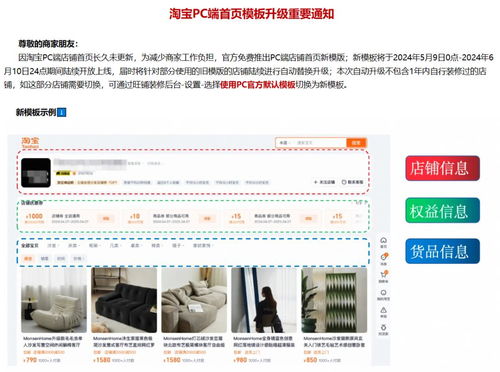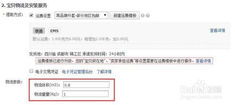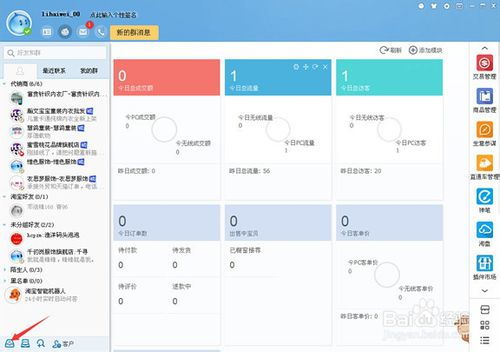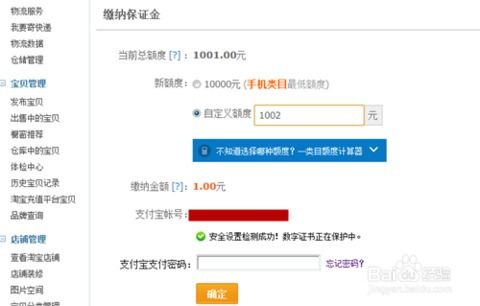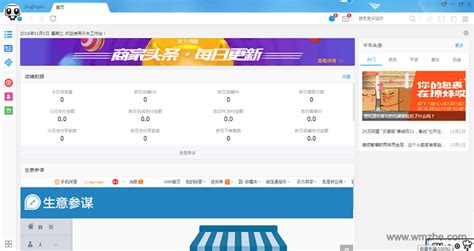淘宝PC版千牛快速登录与店铺全面设置指南

对于淘宝卖家来说,千牛是一个非常重要的工具,它集成了聊天、交易、商品管理、数据分析等多种功能,能够帮助卖家更好地管理店铺和与客户沟通。本文将详细介绍如何在PC端登录千牛以及进行店铺设置的具体路径,帮助卖家快速上手并高效管理店铺。
一、淘宝PC端千牛登录步骤
1. 准备工作
在登录千牛之前,你需要确保已经安装了千牛客户端。如果还没有安装,可以通过以下方式获取:
访问淘宝官方网站,在首页或卖家中心找到千牛下载的链接。
根据你的操作系统(Windows或Mac),下载并安装对应的千牛版本。
2. 打开千牛客户端
安装完成后,双击桌面上的千牛图标,打开千牛客户端。
3. 登录账号
在千牛登录界面,输入你的淘宝账号和密码。如果你已经绑定了手机验证码登录,也可以选择通过手机验证码进行登录。
注意事项:
确保输入的账号和密码正确无误。
如果忘记了密码,可以通过找回密码功能进行重置。
4. 验证身份
为了保障账号安全,登录时可能需要你进行身份验证,如输入手机验证码或进行人脸识别等。
5. 进入千牛工作台
验证成功后,你将进入千牛工作台。在这里,你可以看到店铺的实时数据、待处理订单、客户消息等信息。
二、店铺设置路径
登录千牛后,接下来是店铺设置的部分。店铺设置包括基本信息、店铺装修、物流设置、客服设置等多个方面。以下是具体的设置路径:
1. 店铺基本信息设置
路径:千牛工作台 → 店铺管理 → 店铺基本设置
步骤:
在千牛工作台左侧菜单栏中找到“店铺管理”选项。
将鼠标悬停在“店铺管理”上,会弹出一个子菜单,选择“店铺基本设置”。
进入店铺基本设置界面后,你可以设置店铺名称、店铺标志、经营地址、联系电话等基本信息。
设置完成后,点击“保存”按钮。
2. 店铺装修
路径:千牛工作台 → 店铺管理 → 店铺装修
步骤:
在千牛工作台左侧菜单栏中找到“店铺管理”选项。
选择“店铺装修”进入装修页面。
你可以在这里选择模板、编辑页面布局、添加模块(如图片轮播、宝贝推荐等)。
装修完成后,点击“发布”按钮,使装修效果生效。
3. 物流设置
路径:千牛工作台 → 物流管理 → 物流工具
步骤:
在千牛工作台左侧菜单栏中找到“物流管理”选项。
选择“物流工具”进入物流设置界面。
在这里,你可以设置运费模板、选择合作的物流公司、设置发货地址等。
设置完成后,点击“保存”按钮。
4. 客服设置
路径:千牛工作台 → 客服管理 → 客服中心
步骤:
在千牛工作台左侧菜单栏中找到“客服管理”选项。
选择“客服中心”进入客服设置界面。
在这里,你可以设置客服分组、分配客服权限、查看客服聊天记录等。
你还可以设置自动回复、快捷短语等,提高客服效率。
5. 商品管理
路径:千牛工作台 → 商品管理 → 宝贝管理
步骤:
在千牛工作台左侧菜单栏中找到“商品管理”选项。
选择“宝贝管理”进入商品管理界面。
在这里,你可以发布新商品、编辑现有商品、上下架商品、查看商品库存等。
你可以通过批量操作功能,快速处理多个商品。
6. 交易管理
路径:千牛工作台 → 交易管理 → 已卖出的宝贝
步骤:
在千牛工作台左侧菜单栏中找到“交易管理”选项。
选择“已卖出的宝贝”进入交易管理界面。
在这里,你可以查看订单详情、发货、退款、评价等。
你可以通过筛选功能,快速找到需要处理的订单。
7. 营销中心
路径:千牛工作台 → 营销中心 → 店铺营销工具
步骤:
在千牛工作台左侧菜单栏中找到“营销中心”选项。
- 上一篇: 简单易学又漂亮的公主画法指南
- 下一篇: 如何在中国裁判文书网轻松查询判决书
-
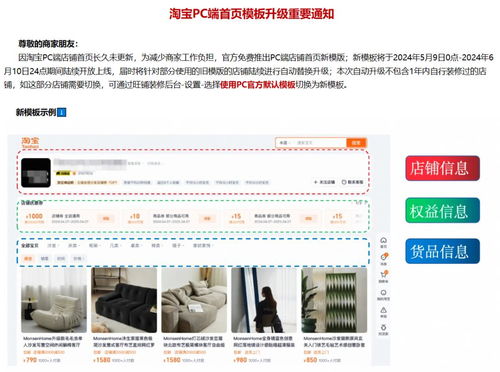 如何在电脑PC端装修淘宝店铺首页?新闻资讯05-21
如何在电脑PC端装修淘宝店铺首页?新闻资讯05-21 -
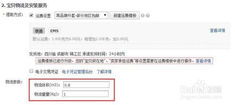 掌握淘宝天猫店铺运费模板设置,轻松优化物流成本!新闻资讯12-08
掌握淘宝天猫店铺运费模板设置,轻松优化物流成本!新闻资讯12-08 -
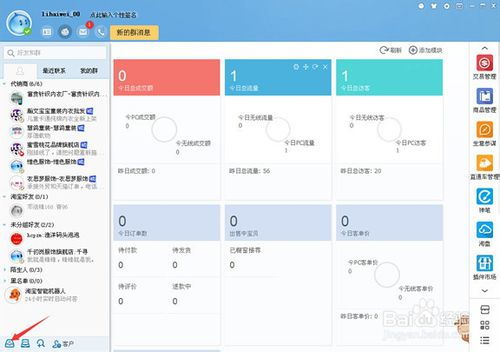 掌握千牛卖家工作台的高效操作方法新闻资讯10-30
掌握千牛卖家工作台的高效操作方法新闻资讯10-30 -
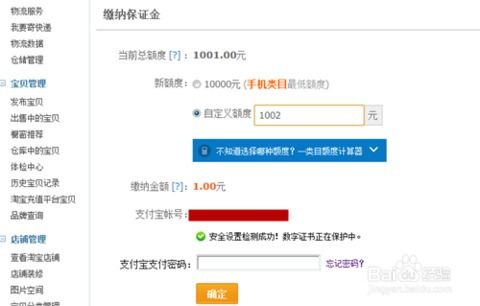 淘宝保证金缴纳地点揭秘新闻资讯06-10
淘宝保证金缴纳地点揭秘新闻资讯06-10 -
 淘宝新版图片空间在哪里及如何上传图片?新闻资讯05-13
淘宝新版图片空间在哪里及如何上传图片?新闻资讯05-13 -
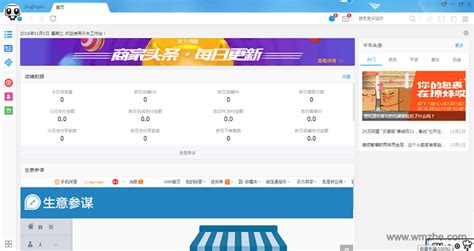 快速指南:千牛工作台阿里旺旺卖家版宝贝管理界面进入方法新闻资讯07-08
快速指南:千牛工作台阿里旺旺卖家版宝贝管理界面进入方法新闻资讯07-08